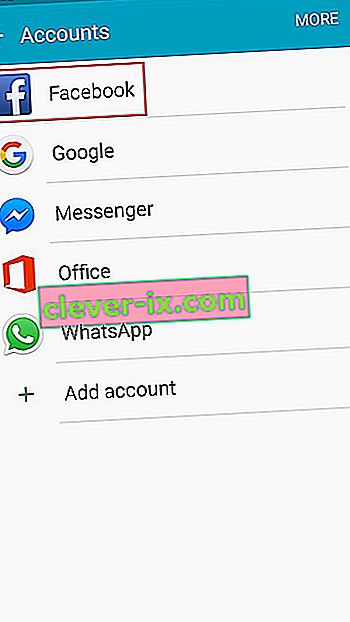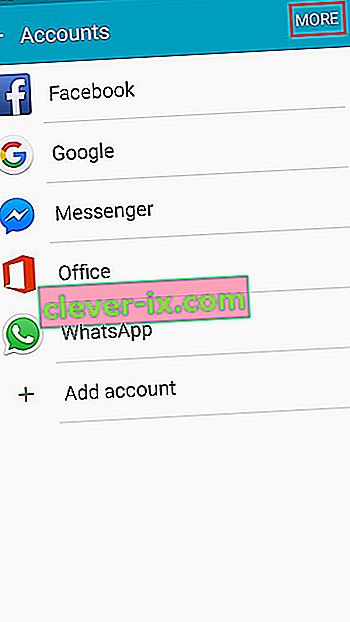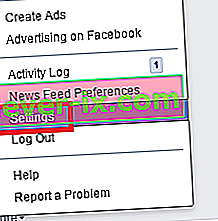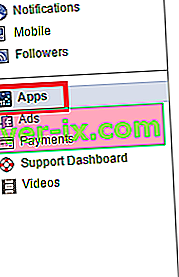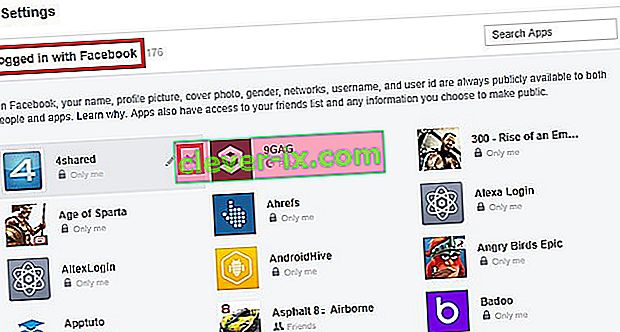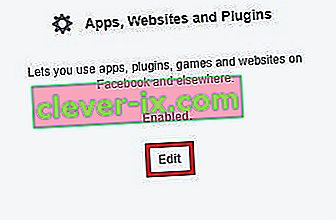Het missen van een Facebook-melding kan zeer vervelende gevolgen hebben. Maar erachter komen waarom uw smartphone geen pushmeldingen voor Facebook verstuurt, is niet eenvoudig, omdat de potentiële boosdoeners talrijk zijn.

Uw probleem kan worden veroorzaakt door een app van derden die achtergrondprocessen beheert (Greenify of iets dergelijks). Dit probleem komt ook veel voor bij fabrikanten die aangepaste versies van Android gebruiken die zeer agressief zijn met batterijbesparende methoden. Een goed voorbeeld hiervan is de EMUI van Huawei, die verbiedt dat sommige apps op de achtergrond worden uitgevoerd wanneer de telefoon inactief is. Apple's iOS heeft een vergelijkbare aanpak, maar het is veel gemakkelijker om pushmeldingen weer AAN te zetten.
Uw beste kans om uw Facebook-meldingen weer aan het werk te krijgen, is door te gaan met vallen en opstaan. Om het u gemakkelijker te maken, hebben we een lijst samengesteld met mogelijke oplossingen die al dan niet voor u werken. Voel je vrij om elke gids te verkennen totdat je er een vindt die geschikt is voor je smartphone.
Dingen waar je mee moet beginnen
Voordat u de onderstaande handleidingen gaat volgen, zijn er enkele eenvoudige aanpassingen die u moet proberen:
- Zorg ervoor dat app-meldingen zijn ingeschakeld. Het exacte pad verschilt van fabrikant tot fabrikant, maar het zal zoiets zijn als Instellingen> Geluid en meldingen> App-meldingen . U zou een lijst moeten zien met alle apps die werken met pushmeldingen. Tik op Facebook en zorg ervoor dat meldingen niet worden geblokkeerd.
- Probeer cachegegevens te wissen uit de Facebook-app en de Messenger-app. Als er nog steeds geen meldingen verschijnen, probeer dan de app opnieuw te installeren.
- Controleer of er een beperking voor achtergrondgegevens is voor uw Facebook-app of dat u energiebesparende modi hebt ingeschakeld die meldingen kunnen hinderen. Concentreer u niet alleen op native energiebesparende functies en controleer of u batterijbesparende apps van derden heeft die dit gedrag kunnen veroorzaken.
Automatische synchronisatie inschakelen op Android
- Ga naar het startscherm en tik op Menu .
- Tik op Instellingen en scrol omlaag totdat je Accounts en synchronisatie vindt
Opmerking: de naam van deze menuoptie kan van fabrikant tot fabrikant verschillen. U kunt deze ook vinden onder de naam "Accounts" .
- Controleer of uw Facebook-account is geconfigureerd voor dit apparaat. Als je in de lijst met accounts een Facebook-item ziet, ben je klaar om te gaan.
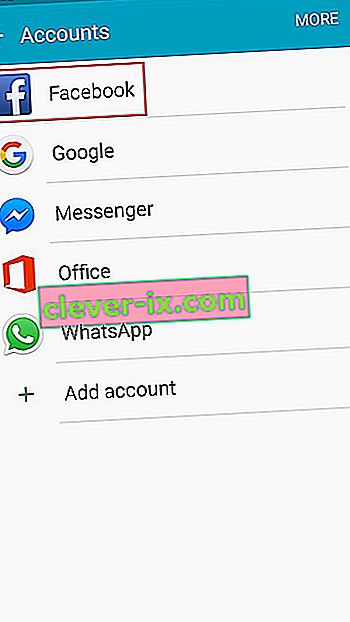
Opmerking: als u geen Facebook-item ziet, tikt u op Account toevoegen en voert u uw Facebook-gebruikersgegevens in.
- Tik op het pictogram met drie stippen in de rechterbovenhoek van het scherm ( meer over sommige aangepaste versies van Android).
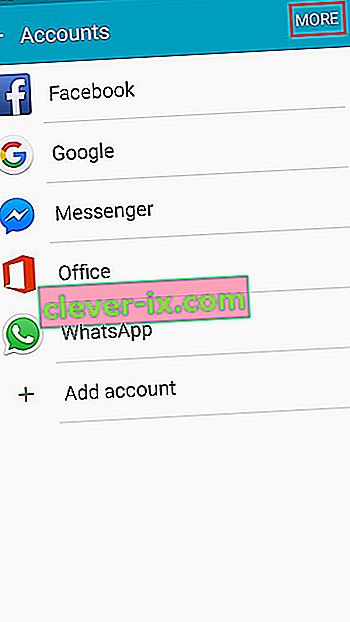
- Controleer of automatische synchronisatie is ingeschakeld. Als dit niet het geval is, tikt u op Automatische synchronisatie inschakelen en drukt u op OK om uw selectie te bevestigen.

Dat is het. Wacht tot er een nieuwe melding binnenkomt om te zien of ze correct werken.
Push-melding inschakelen op iPhone, iPad en iPod
- Ga naar Menu> Instellingen en scrol omlaag naar de lijst met geïnstalleerde apps.
- Tik op Facebook en selecteer vervolgens Pushmeldingen .
- Schakel de schuifregelaar naast Berichten om deze in te schakelen (deze moet op AAN staan ).
- Herhaal deze stap voor elk ander type melding dat u misschien wilt, zoals vriendschapsverzoeken, opmerkingen of prikbordberichten.
Controleer nu of meldingen correct worden weergegeven op uw iOS-apparaat.
Facebook-meldingen op de EMUI van Huawei repareren
Veel Huawei-modellen sturen vaak geen push-notificatie. Het probleem is niet noodzakelijk beperkt tot Facebook en is van toepassing op elk type pushmelding. Sommige oudere versies van EMUI (Huawei's aangepaste Android-versie) hebben zeer agressieve methoden voor batterijbesparing die niet altijd meldingen van apps weergeven, tenzij u ze als prioriteit markeert. Hier is wat u moet doen om ze te repareren.
PS : om volledige meldingen van de Facebook-app te krijgen, moet je alle drie de onderstaande stappen voltooien.
- Ga naar Instellingen> Geavanceerde instellingen> Batterijbeheer> Beschermde apps , zoek de vermeldingen voor de Facebook- app en Facebook Messenger- app en voeg ze toe aan de beschermde lijst. Dit zorgt ervoor dat achtergrondgegevens voor deze apps niet worden gekapt om de levensduur van de batterij te verlengen.
- Ga naar Instellingen> Apps> Geavanceerd en tik op Batterijoptimalisaties negeren . Zoek naar de Facebook- app en herhaal de procedure met de Facebook Messenger
Opmerking: maak u geen zorgen over het woord "negeren". In dit geval geeft het 'negeren' van een app in feite een signaal naar de batterij-optimalisatiefunctie om deze te laten werken, ongeacht de omstandigheden.
- Ga naar Instellingen> Meldingspaneel en statusbalk > Meldingscentrum , zoek de Facebook-app en activeer Meldingen en prioriteitsweergave toestaan . Herhaal de procedure met de Messenger-app .
Facebook-melding zou nu moeten werken op uw Huawei-apparaat.
Android-meldingen van de desktopversie van Facebook repareren
Om de een of andere reden heeft het uitschakelen van accountlogins vanaf de desktopversie van Facebook veel gebruikers geholpen Facebook-meldingen opnieuw in te schakelen op hun Android-apparaten. Het gebruik van een pc of laptop maakt het een stuk eenvoudiger, maar er is ook een oplossing als u er geen toegang toe hebt.
- Log in met uw Facebook-account op uw pc en ga naar Instellingen .
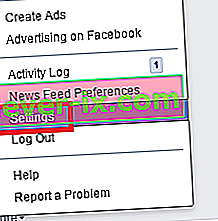
Opmerking: als je geen toegang hebt tot een pc of laptop, kun je de desktopversie van Facebook rechtstreeks vanuit Android bezoeken met Chrome. Voer het adres van Facebook in de adresbalk in, tik op de actieknop en schakel Desktopsite aanvragen in .

- Klik op Apps .
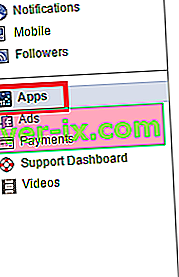
- Verwijder alle accounts onder Aangemeld met Facebook . Maak je geen zorgen, hierdoor worden je accounts niet gesloten en verlies je geen aankopen die je via deze accounts hebt gedaan. Hiermee wordt alleen het inloggen op dat account met Facebook uitgeschakeld, dus geen schade.
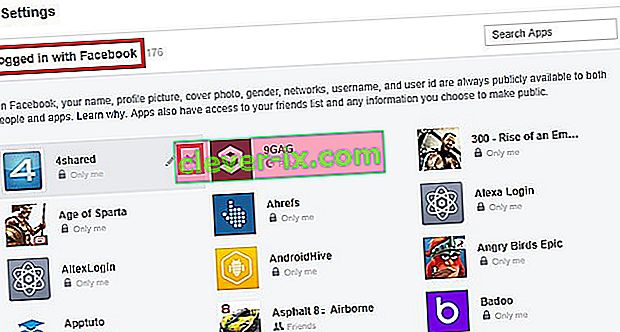
- Nadat u de lijst hebt leeggemaakt, klikt u op de knop Bewerken onder Apps, websites en pagina's en klikt u op Platform uitschakelen .
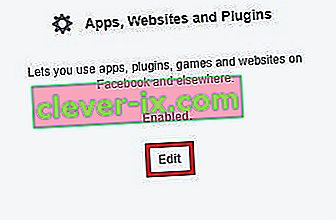
- Schakel nu over naar uw telefoon en open de Facebook-app. Vouw de actiebalk in de rechterbovenhoek van het scherm uit en tik op Meldingen . Schakel het UIT en AAN

Dat is het. Wacht tot er een melding binnenkomt en kijk of deze wordt weergegeven. Vergeet niet om apps, websites en plug-ins opnieuw in te schakelen vanaf de desktopversie van Facebook.
Always on Top inschakelen
In sommige gevallen is de functie Altijd op voorgrond mogelijk uitgeschakeld, waardoor de meldingen kunnen glitchen en niet meer op uw apparaat verschijnen. Daarom zullen we het in deze stap inschakelen vanuit de instellingen. Daarom:
- Navigeer naar de instellingen van uw apparaten.
- Zoek naar "Altijd op voorgrond" en schakel deze functie in voor de Messenger.
- Controleer of het probleem aanhoudt.
We hopen dat een van de hierboven beschreven methoden uw probleem met Facebook-meldingen heeft opgelost. Als je nog steeds geen meldingen ontvangt, zal het waarschijnlijk oplossen door een fabrieksreset uit te voeren. Veel succes.